Sostituzione della lama di taglio
Lama di taglio compatibile
Per i dettagli sulla Lama di taglio compatibile, vedere "Lama di taglio."
Come sostituire la lama di taglio
 Importante
Importante
- La lama di taglio non può essere sostituita se è presente della carta nell'area di movimento dell'unità di taglio. Rimuovere la carta.
-
Toccare
 (impostazione) > Manutenzione (Maintenance) sulla schermata HOME.
(impostazione) > Manutenzione (Maintenance) sulla schermata HOME.Viene visualizzata la schermata Manutenzione (Maintenance).
-
Toccare Sostituire l'unità lama di taglio (Replace cutter blade unit).
Viene visualizzato un messaggio di conferma.
-
Toccare Sì (Yes).
Il Carrello si sposta e, non appena si arresta, vengono visualizzate le istruzioni per sostituire la lama di taglio sul touchscreen.
-
Se la Lama di taglio è sporca, utilizzare un panno umido completamente strizzato per pulirla.
 Importante
Importante- Per la pulizia non utilizzare fazzoletti o panni di carta, panni ruvidi o materiali simili, in quanto si potrebbe graffiare la superficie.
-
Allentare la vite esagonale con la chiave esagonale.
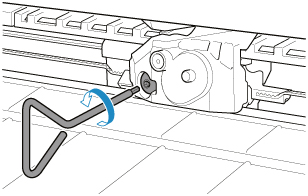
-
Rimuovere la Lama di taglio tenendo ferma la parte A.
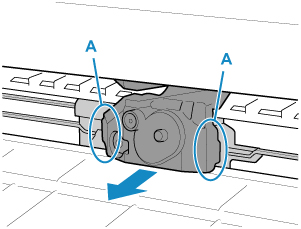
 Attenzione
Attenzione- Non toccare mai una parte diversa da A, per evitare di macchiarsi le mani o do ferirsi. Inoltre, si potrebbe danneggiare la stampante.
- Non smontare la Lama di taglio. Se si tocca la lama, si potrebbero subire lesioni.
 Nota
Nota- Smaltire la Lama di taglio usata in conformità alle normative locali.
-
Installare la nuova lama di taglio allineando B a C e D a E.
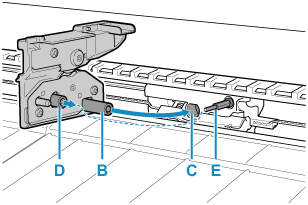
-
Serrare la vite esagonale.
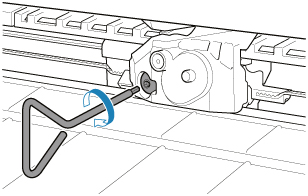
 Importante
Importante- Una volta fissata la Lama di taglio, controllare che la Lama di taglio non si stacchi. Se la Lama di taglio si stacca potrebbe danneggiare la stampante.
-
Toccare Fatto (Done).
-
Toccare Sì (Yes).

